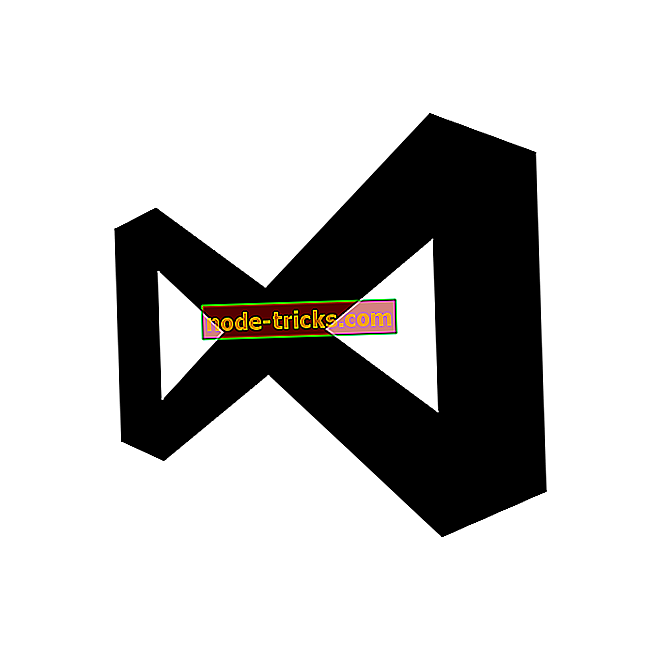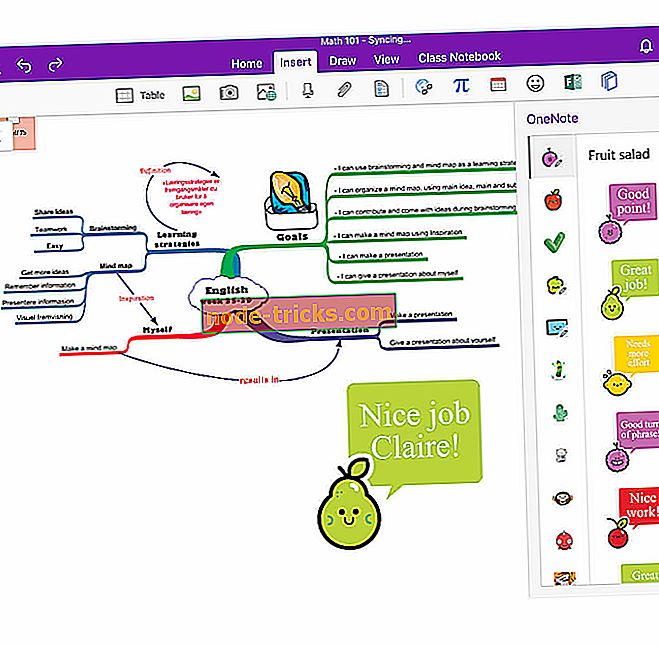Hibernált beállítás hozzáadása a Windows 10 Start menüjéhez
Ha annyi energiát szeretne megtakarítani, amennyit csak tud, a számítógép használata során érdemes megfontolni a hibernált opció használatát . Ez a beállítás alapértelmezés szerint nem engedélyezett a Windows 10 rendszerben, de ez nem jelenti azt, hogy nincs mód hozzáadni a Start menübe.
A legtöbb asztali számítógép alapértelmezés szerint engedélyezi az alvó üzemmódot. Az alvó opció használatával kikapcsolhatja a legtöbb számítógépes hardvert és tárolhatja az aktuális információkat a RAM-on.
Az alvó üzemmód használata közben a számítógép még mindig kisebb teljesítményt fog használni. Tehát jó az alvó üzemmód használata, ha rövid időre távol lesz a számítógépétől. Az alvó üzemmód egyik előnye, hogy „ébred fel” az alvó üzemmódból néhány másodperc múlva, így könnyedén folytathatja azt a helyet, ahol elhagyta.
A Hibernálás opció hozzáadása a Windows 10 Start menüjében
Ami a hibernált opciót illeti, hasonló módon működik, de tárolja a megnyitott dokumentumokat és a futó alkalmazásokat a merevlemezen, és leállítja a számítógépet.
Hibernált üzemmódban a számítógép nulla villamos energiát használ, ezért jó, ha ezt az opciót használjuk, ha egy darabig távol maradsz, és folytatni szeretnéd azt a helyet, ahol visszajöttél. Csak a hibernálás módjának hátránya, hogy az alvó üzemmódhoz képest egy kicsit többet kell elkezdeni.
Lássuk, hogyan lehet engedélyezni a hibernált módot a Windows 10 rendszeren:
- Nyissa meg a Vezérlőpultot, és keresse meg a Hardver és hang> Energiagazdálkodási lehetőségek elemet.
- Kattintson a Válassza ki, hogy mi a tápellátás gomb.
- Ezután kattintson a Beállítások módosítása gombra, amelyek jelenleg nem elérhetőek. Ez lehetővé teszi, hogy módosítsa a leállítási opciókat.
- Ellenőrizze a hibernált állapotot (Show in Power menüben).

- Kattintson a Módosítások mentése gombra, és ez az.
Most már a Hibernált opciónak kell rendelkezésre állnia a Start menüben. Ha bármilyen észrevétele vagy kérdése van, csak az alábbi megjegyzéseket érheti el.
Sajnos a hibernált üzemmód Windows 10 rendszerben történő engedélyezése után különböző technikai problémák merülhetnek fel. Például a számítógép nem tud hibernált állapotba lépni. Más esetekben a számítógép túl sok időt vesz igénybe, hogy felébredjen a hibernált állapotból.
Ha a fenti problémák valamelyikével találkozik, használhatja az alább felsorolt hibaelhárítási útmutatókat. Kövesse a megfelelő útmutatókban található utasításokat, és néhány percen belül képesnek kell lennie a probléma megoldására:
- MEGOLDÁS: Hibernált és alvó problémák Windows 10, 8, 8.1
- Javítás: Váratlan leállás A Windows 10 hibernálás után
- FIX: A Windows 10 nem tudta folytatni a hibernált állapotot
A szerkesztő megjegyzése: Ezt a bejegyzést eredetileg 2015 decemberében tették közzé, és azóta frissült a frissesség és a pontosság érdekében.